Drukowanie dużych zdjęć na arkuszach A4. Jak wydrukować obraz na wielu arkuszach A4
Tutaj, podobnie jak w tym dowcipie, mamy kilka opcji. Po pierwsze, zrozummy, że obraz (lub inne informacje), które należy wydrukować na kilku arkuszach, nazywa się plakatem. Najprostszym i najbardziej wszechstronnym sposobem drukowania obrazu na kilku arkuszach jest użycie edytora arkuszy kalkulacyjnych. Jego główną zaletą jest możliwość wydrukowania plakatu w każdym przypadku przy użyciu dowolnej liczby arkuszy; wada - trwa to trochę dłużej niż drukowanie plakatu przy użyciu opcji drukarki. Wydrukowanie plakatu za pomocą interfejsu drukarki zajmuje znacznie mniej czasu, jednak nie wszystkie programy drukarki zawierają tę opcję. Dlatego musisz użyć pierwszej metody. Zastanów się więc nad opcjami pierwszego sposobu drukowania plakatu, tj. za pomocą edytorów w dwóch najpopularniejszych systemach operacyjnych: Microsoft Windows i Apple Mac OS. 1 w system operacyjny Microsoft Windows najbardziej uniwersalnym sposobem na wydrukowanie plakatu jest umieszczenie naszego obrazu w edytorze MS Excel. Algorytm działań w tym przypadku wygląda następująco: Start->Wszystkie programy->Microsoft Office->Microsoft Excel; w menu wybierz Wstaw-> Obraz (-> Z pliku), po czym otworzy się okno „Wstaw obraz”, w którym znajdujemy nasz obraz i naciskamy przycisk „Wstaw”; Plik-> Ustawienia strony (Układ strony-> Ustawienia strony) -> zakładka "Strona" - przejdź do bezpośredniego wyboru orientacji arkuszy plakatu w polu "Orientacja" (pozioma lub pionowa), ich ilości w szerokości i wysokości w polu „Skala” -> „ilość arkuszy:”; przejdź do okna dokumentu ze zdjęciem, zwiększ nasze zdjęcie do wymaganej liczby arkuszy. Opcja „Podgląd” (Plik->Podgląd lub Plik->Drukuj) pozwala dokładnie zobaczyć, jak obrazek będzie pasował. Gdy efekt nas usatysfakcjonuje, śmiało kliknij „Drukuj” i wydrukuj nasz plakat. W razie potrzeby starannie przycinamy wynik i sklejamy. 2. W systemie operacyjnym Apple Mac OS podobne manipulacje można wykonać za pomocą edytora Calc z pakietu OpenOffice. Działania w tym edytorze są prawie takie same jak w edytorze MS Excel. Czyli otwórz edytor Calc, ustaw parametry naszego plakatu poprzez menu Format->Strona... wybierz zakładkę "Arkusz", spójrz na opcję "Skala" poniżej, gdzie interesuje nas wybranie opcji "Dopasuj wydruk" po lewej stronie we właściwości „Tryb skalowania” „zakres do liczby stron”, a po prawej wybór liczby stron we właściwości „Liczba stron”. Teraz wstawiamy nasz obrazek wybierając Wstaw->Obraz->Z pliku... w górnym menu, powiększamy jego rozmiar do wymaganego rozmiaru kontrolką w "Podgląd" (w menu "Plik"), a następnie śmiało uruchamiamy to do druku. Rozważmy oprogramowanie do drukarek najpopularniejszych firm Epson i Canon. Ponieważ ich interfejsy są najbardziej typowe dla wszystkich modyfikacji linii Epson, a także Canona, łatwo jest budować ogólne algorytmy działań. 3. Program drukujący dla drukarek Epson posiada następujący interfejs i procedurę drukowania plakatu składającego się z kilku arkuszy: „Właściwości” -> „Preferencje drukowania” -> zakładka „Układ”; po lewej stronie patrzymy na pole „wielostronicowe” i umieszczamy tam ptaka; również postawić kropkę przed właściwością „druk plakatu”; korzystając z licznika układów plakatów wybierz jedną z czterech opcji - 2x1, 2x2, 3x3, 4x4; wybierając opcje plakatu, spójrz na układ podglądu. 4. Program drukujący dla drukarek Canon wymaga następującej sekwencji działań: „Właściwości” -> „Preferencje drukowania” -> zakładka „Ustawienia strony”; opcja „Orientacja” - umożliwia wybór typu arkuszy plakatów w orientacji pionowej lub poziomej; opcja „Układ strony” posiada okno wyboru, klikając w które możemy wybrać jedną z trzech opcji, które nam się podobają – plakat, plakat, plakat; wybierając opcje plakatu, spójrz na okno podglądu po lewej stronie. Po zatwierdzeniu zmian w ustawieniach drukarki możemy wydrukować nasz plakat. Mam nadzieję, że to wyjaśnienie ci pomogło iw przyszłości nie będzie ci trudno wydrukować plakat na kilku arkuszach. Powodzenia!
Jeśli chcesz wydrukować duży plakat w domu bez korzystania z usług plotera - to ten artykuł jest dla Ciebie. Ale jak to zrobić? Nasz dokument możesz podzielić na dużą ilość małych fragmentów i wydrukować na domowej drukarce na arkuszach A4. W efekcie otrzymujemy duży, niemal bezszwowy plakat. W artykule omówimy szczegółowo dwa sposoby wydrukować plakat - nie jest wymagane żadne dodatkowe oprogramowanie, tylko za pomocą standardowych środków, a także rozważ specjalny program, który może drukować z prostym drukarka domowa duży plakat. Jak zawsze artykuł będzie szczegółowe instrukcje jak szybko osiągnąć pożądany rezultat. Powiedzmy, że mamy duży dokument, zdjęcie, wykres, mapę okolicy - ogólnie wszystko, z czego potrzebujemy zrobić duży plakat. Potrzebujemy drukarki, kilku nożyczek, kleju PVA i pół godziny czasu. Jeśli wszystko jest gotowe - zaczynajmy!
Aby wydrukować duży plakat z arkuszy A4, możesz obejść się bez dodatkowego oprogramowania. W standardzie oprogramowanie Twoja drukarka ma wiele opcji dostosowywania drukowania. Między innymi istnieje (w większości przypadków) funkcja „drukowania plakatu”. To ona pomoże nam wydrukować dowolny dokument na wielu arkuszach A4. Tym samym po sklejeniu arkuszy otrzymamy duży plakat lub obraz na ścianie. Jeśli jest to dokładnie ten wynik, który osiągasz, patrzymy na przykład.
Przykład: Jak wydrukować plakat z kilku arkuszy A4
Otwórz zdjęcie lub dokument, z którego chcesz zrobić plakat o dużym rozmiarze i naciśnij „drukuj” lub skrót klawiaturowy „Ctrl + P”. Powinieneś mieć podobne menu (patrz rys.1)

w którym musisz wybrać właściwości swojej drukarki.

Ustaw rozmiar strony i żądaną orientację arkuszy (pionowa lub pozioma). Następnie, przewijając trochę w dół (w sekcji układu strony), musisz znaleźć „Druk plakatu”. Standardowe rozmiary wydruków plakatów to 4 arkusze. Oznacza to, że Twoje zdjęcie zostanie podzielone na cztery fragmenty, które drukarka wydrukuje. Po ułożeniu tych elementów jak puzzle, otrzymasz duży rysunek. Jeśli rozmiar 4 arkuszy A4 Ci nie odpowiada, kliknij przycisk „Ustaw”.

Tutaj możesz określić inną liczbę segmentów, na które zostanie podzielony Twój obraz. A także (bardzo wygodne) musisz zaznaczyć pole „Przytnij linie na marginesach”, a na każdym arkuszu będzie krawędź ( Skaleczenie ), który należy ciąć równo i ( Pasta ) na który trzeba nałożyć klej i nakleić kolejny fragment naszego dużego plakatu. wszystkie ustawienia zostały wykonane - wysyłamy wszystko do druku. Rezultatem jest prawie bezszwowy duży plakat. Jeśli jesteś zadowolony, osiągnęliśmy pożądany rezultat za pomocą standardowych środków. Ale jak widać, ustawień drukowania plakatu jest dość niewiele. Dlatego istnieją specjalne programy do drukowania dużych plakatów na A4. Pozwalają na bardziej elastyczne dostosowanie podziału. Porozmawiamy o tym w innej części artykułu.
Wielu początkujących modelarzy ma pytanie: "Jak wydrukować rysunek w żądanej skali mając drukarkę A4?"... Jednocześnie często rysunek ulubionego samolotu pojawia się w formacie obrazu ( * .jpg, * .png, * .bmp). Pokażę Ci, jak to zrobić na przykładzie 2 programów: i Microsoft Office Publisher 2010.
Na początek potrzebujemy rysunku w formacie obrazu, wiele takich rysunków można znaleźć na stronie AirWar.ru (Encyklopedia Big Aviation).
Ponadto, jeśli to konieczne, możesz wyczyścić rysunek z niepotrzebne szczegóły oraz elementy za pomocą dowolnego edytora graficznego (np. Adobe Photoshop, Paint). Taki rysunek przygotowałem już z samolotem Mitsubishi A6M Reisen.
ZaczynajmyZMicrosoft Office Publisher 2010.
Publisher był dołączany do programów biurowych od Microsoft Office Professional 2007. Dlatego wielu nie będzie miało problemu ze znalezieniem tego programu, tak jak może to zrobić Corel Draw.
1. Uruchom Wydawca... W oknie, które się otworzy, aby utworzyć dokument, musisz wybrać szablon dokumentu, wybierz Plakaty... Następnie z wyświetlonej listy należy odszukać format plakatu pasujący do naszego rysunku. Wybrałem 118,9 x 84,1 cm.


2. Następnie musisz zaimportować rysunek rysunku. Przejdź do zakładki Wstawić- przycisk Rysunek... Otworzy się okno dialogowe Wstaw zdjęcie, po czym wybieramy nasz plik rysunku. 

3. Po wstawieniu naszego rysunku musimy narysować prostokąt, którym zmierzymy rozpiętość skrzydeł. Postanowiono dopasować rozpiętość jednej połowy skrzydła do wielkości płyty sufitowej 40 cm. Przejdź do zakładki Wstawić – Kształty- przycisk Prostokąt.


Po wstawieniu prostokąta zmień jego wysokość o wartość 40cm. Gdy prostokąt jest zaznaczony na pasku narzędzi Narzędzia do rysowania – Format – Rozmiar – Wzrost.




Następnie znajdujemy przycisk Opcje znaczników i naciśnij go. Otworzy się okno dialogowe, w którym należy ustawić nakładanie się stron, które posłuży do sklejenia rysunku. Możesz ustawić 0,4-0,6 cm, wystarczy. Możesz także zmienić inne ustawienia drukowania, takie jak układ arkusza: Poziomy lub Pionowy.
6. Po ustawieniu wszystkich ustawień kliknij przycisk .

Jak to zrobić w Corel Draw.
1. Uruchom Corel Draw.

2. Naciśnij przycisk Nowy nowy dokument) lub menu Plik- Nowy nowy) .


3. Następnie musimy zaimportować plik obrazu rysunku. Aby to zrobić, przejdź do menu Plik -Import….


Po wybraniu pliku kursor zmieni się w trójkąt, w który należy kliknąć w polu dokumentu, aby umieścić nasz rysunek.




Aby dopasować rysunek do żądanej skali należy zaznaczyć utworzony prostokąt i ustawić na pasku narzędzi wysokość 40cm jak na zrzucie ekranu.
W rezultacie otrzymamy długi prostokąt. Następnie klikamy kursorem na obrazek rysunku, aby go zaznaczyć i przeciągając go za krawędzie z kwadratami zmieniamy rozmiar obrazu dopasowując, aż długość prostokąta będzie równa długości skrzydła. Po dostosowaniu skali prostokąt można usunąć.


5. Następnie otwórz podgląd, klikając menu Plik -WydrukowaćZapowiedź... Otworzy się okno podglądu, ale na ekranie będzie widoczna tylko część rysunku mieszcząca się na stronie A4.


6. Aby podzielić rysunek na arkusze, naciśnij przycisk Drukuj strony kafelkowe na pasku narzędzi. Po kliknięciu tego przycisku zobaczymy pełny rysunek i siatkę paginacji.


7. Następnie przejdź do ustawień drukowania, klikając przycisk WydrukowaćOpcje na pasku narzędzi iw otwartym oknie przejdź do zakładki Przygotowanie do druku... Na tej zakładce znajdziemy opcję Wydrukowaćrejestracjaznaki i umieść znacznik wyboru. Ta opcja odpowiada za zaznaczenie granic wydruku w celu dalszego wygodniejszego wycinania i sklejania rysunku. Naciskać ok.

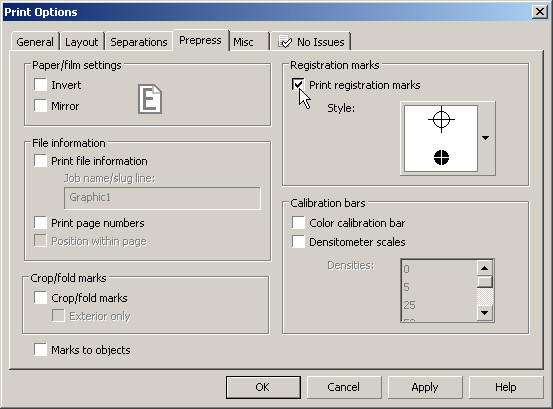
8. Wszystko gotowe. Teraz pozostaje tylko nacisnąć przycisk drukowania.

Wniosek.
Jak widać z powyższych instrukcji, nie ma nic skomplikowanego. Pozostaje tylko przykleić rysunek. Te metody można również zastosować w innych przypadkach. Na przykład: gdy w niektórych programach CAD nie ma możliwości drukowania na drukarce A4, ale można to zapisać w formacie obrazu.
Potrzebuję pomocy?
Czy chcesz wiedzieć 1C: Księgowość? Zapisać się do bezpłatna pierwsza lekcja!
pokażę ci teraz uniwersalny sposób drukowania plakatów na zwykłej drukarce A4... Opisana tutaj metoda drukowania dużych plakatów jest świetna do czegoś więcej niż tylko Microsoft Word, ale także dla dowolnego programu, z którego można drukować. Wydruk plakatu z arkuszy A4 jest bardzo prosty!
Nawiasem mówiąc, wraz z tą stroną o drukowaniu plakatów z Worda, bardzo popularny jest na stronie artykuł o drukowaniu liter w formacie A4. Dlatego zalecam rozwiązanie dwóch problemów za jednym razem.
Zwracam również uwagę, że jeśli nie masz w domu drukarki, ale nadal chcesz wydrukować plakat, pomoże ci wydruk do pliku.
Wynik drukowania plakatu z arkuszy A4 w programie Word
Wielu ma zwykłą drukarkę, ale plotery wielkoformatowe są z reguły tylko w wyspecjalizowanych firmach zajmujących się drukowaniem. Koszt takiego sprzętu w porównaniu z konwencjonalną drukarką A4 jest dość spory, więc nie ma sensu trzymać go w domu. Wykorzystajmy zwykłą drukarkę do wydrukowania dużego plakatu A4.
Zdjęcie przedstawia wynik na arkuszach A4. Drukarka jest normalna. Nie zwracaj uwagi na literówkę na zdjęciu - po prostu nie chcesz tego poprawiać :) Teraz pokażę, jak to wszystko się robi na przykładzie drukowania plakatu ze zdjęciem z MS Word.
Notatka: ustawienia drukarki są różne dla różnych drukarek, ale zasady pozostają takie same! Dodatkowo pokażę tutaj drukowanie plakatu na przykładzie obrazka, ale to samo dotyczy tekstu wpisanego po prostu w Wordzie.
Przykład podany w tym artykule nie jest jedynym.
Jeśli chcesz dowiedzieć się, jak dobrze pracować w programie Word, zdecydowanie powinieneś obejrzeć samouczki wideo, które pokazują inne sposoby rozwiązania tego i innych problemów w najbardziej efektywny sposób.
Zacznijmy drukować plakat z arkuszy A4
Przede wszystkim musisz przygotować zwykły dokument Worda. Wstawiłem do niego zdjęcie, ale można było też wydrukować tekst. Przejdź do menu „Plik / Drukuj”. Używam programu Word z menu wstążki.

Przede wszystkim wybierz żądaną drukarkę - tę, na której wydrukujesz plakat. To ważne, ponieważ wykorzystamy funkcję drukarki do przekształcenia zwykłego dokumentu w plakat z arkuszy A4. Nie daj się zastraszyć, ponieważ funkcja drukowania plakatów jest prawie (!) W każdej drukarce. Właściwości otwarcia Twój jego drukarki i zobaczysz coś podobnego do okna pokazanego poniżej. Oczywiście dla Ciebie wszystko może być trochę inne.

Znaczenie przedstawionej przeze mnie metody drukowania plakatów z arkuszy A4 opiera się właśnie na wykorzystaniu właściwości drukarki, a nie sam program Word ani żaden inny program. Faktem jest, że w tym przypadku sam sterownik drukarki podzieli dokument na części i powiększy je, co oszczędza konieczności ręcznego robienia tego. To najłatwiejszy sposób na drukowanie plakatów w domu.
Aby wydrukować dokument jako plakat z arkuszy A4, we właściwościach drukarki należy znaleźć element, za który jest odpowiedzialny ta okazja... Podaję przykład dla mojej drukarki.

Po wybraniu żądanego rozmiaru plakatu wystarczy zapisać ustawienia, a następnie kliknąć przycisk Drukuj w programie Word. Rozmiar plakatu jest podany w arkuszach A4 zgodnie z zasadą X * Y. W podanym przykładzie jest to plakat 3*3 arkusze A4. Możesz zobaczyć wynik drukowania na pierwszym zdjęciu.
Była ważna część artykułu, ale bez JavaScript nie jest widoczna!
Funkcja drukowania plakatów z arkuszy A4
Jeśli drukujesz tekst, który jest łatwo skalowalny, to w zasadzie możesz wydrukować plakat składający się z dowolnej liczby arkuszy A4, jaką Twoja drukarka pozwala wybrać.
Jeśli drukujesz zdjęcie, jego oryginalny rozmiar powinien być wystarczająco duży. W przeciwnym razie ryzykujesz otrzymanie plakatu o niskiej jakości.
Po wydrukowaniu plakatu będziesz musiał wziąć nożyczki i przyciąć marginesy drukowania, aby połączyć plakat (arkusze A4). Nie próbuj drukować bez obramowań! Jak pisałem wcześniej w jednym z poprzednich artykułów, przy drukowaniu bez obramowań można stracić część dokumentu - po prostu się nie drukuje.
Samouczek wideo dotyczący drukowania dokumentu programu Word jako plakatu z osobnych arkuszy A4
Pokazano najprostszy sposób drukowania dużego plakatu przy użyciu funkcji wbudowanych w sterownik drukarki. Dostępność takiej funkcji zależy bezpośrednio od używanej drukarki!

Podsumujmy
Jedną z głównych zasad, którymi kieruję się na moich szkoleniach jest to, że najważniejsze jest zrozumienie istoty, a nie tylko zapamiętanie czegoś! Jeśli nie możesz zrobić czegoś w jeden sposób, to zawsze będzie inny! W tym przypadku zamiast szukać sposobu drukowania plakatu w programie Word z arkuszy A4, proponuję po prostu skorzystać z wszechstronnej funkcji drukowania plakatu wbudowanej w drukarkę. Jest znacznie wydajniejsza i pozwala drukować duże plakaty na zwykłych arkuszach A4 z niemal każdego programu.
http://temniykot.ru
„Istnieje kilka programów, które otwierają pliki JPG (mapy są zwykle w tym formacie).
Są to Adobe Photoshop, ACDSee i inne.
Ale opiszę, jak pracować z programem, który jest na dowolnym komputerze, ponieważ jest on domyślnie zawarty w każdym Biuro Microsoft... To jest program Paint.
1. Otwórz folder z żądaną kartą.
2. Kliknij prawym przyciskiem myszy żądaną mapę i wybierz opcję Otwórz za pomocą - Maluj. Uruchomi się program Paint i otworzy się w nim żądany arkusz.
3. Skonfigurujmy drukowanie. Konfiguracja strony pliku. Wszystko robimy w polach 3-5 mm (domyślnie jest to 19,1 mm). Usuń zaznaczenie pól Centrowanie. Orientacja może być pionowa lub pozioma.
Teraz skaluj. Możesz zostawić 100%. Wtedy mapa zostanie wydrukowana w oryginalnej skali, co nie zawsze jest wygodne (1 cm - 1260 m). Często wygodniej jest mieć okrągłą skalę - 1 cm - 1 km lub 1 cm = 500 m.
4. Aby wydrukować 3 układy w skali 1 cm = 1 km, należy ustawić skalę na 126%. W takim przypadku całkowity rozmiar arkusza wzrośnie, a karta zostanie wydrukowana nie na 6, ale na 8 lub 9 arkuszach A4.
5. Aby wydrukować mapę typu 1 w skali 1 cm = 500 m, ustaw skalę na 86%.
6. Po ustawieniach możesz zobaczyć, ile arkuszy otrzymasz: Podgląd pliku. Czasami zmiana orientacji arkuszy z Pionowej na Poziomą (patrz s. 3) może zmniejszyć liczbę arkuszy. Możesz również lekko przyciąć marginesy karty, aby nie drukować prawie pustych stron z marginesami u dołu karty.
7. Kliknij Plik-Drukuj. W ustawieniach swojej drukarki wybierz jakość wydruku (ja stawiam na najlepszą). I drukujemy.
To całe wyjaśnienie ”.
http://www.spin-club.ru/showthread.php?t=513 -
radzić:
corel draw (CorelDRAW) -
Photoshop — ustaw wartość w Photoshopie za pomocą tabeli rozmiarów papieru i zrób tam wszystko. Jeśli w pobliżu nie ma miejsca, w którym drukowane są takie formaty, podziel arkusz, dla dokładności, używając prowadnic na pół (jeśli jest to na przykład A3), wybierz i skopiuj ten fragment, wklej go do osobnego pliku z określonym Wymiary A4. Wydrukować. Zrób też drugą część.
Możesz tworzyć oddzielne strony A4 w programie Word, rzucając na nie fragmenty ogólnego obrazu.
Acd zobacz - możesz ustawić parametry rozmiaru płótna i skopiować / wkleić / przyciąć.
menedżer siódmego umysłu
http://forum.ixbt.com/topic.cgi?id=23:14415 -
W programie CorelDRAW można ustawić rozmiar „nakładania się” jednej strony na drugą, co jest dobre przy sklejaniu map. Krótko mówiąc, robi się to w następujący sposób: Drukuj-> Układ wydruku-> Pole wyboru Drukuj kafelki
Najlepszy jest QuarkXpress.
http://www.linux.org.ru/forum/general/5433206 -
W gimpu, z potrzebną mi interwałem, wykonałem wymaganą liczbę wierszy, następnie wybrałem ze skryptów „mapowanie obrazu” i dostałem dużo kawałków, z których każdy był następnie drukowany osobno.
W gimp wyciągasz linijki, następnie Image -> Transform -> Guillotine.
http://otvety.google.ru -
Pytanie:
Musisz podzielić zdjęcie na 4 części, aby wydrukować je na 4 arkuszach A4.
Odpowiedź:
4 arkusze A4 - jest to format A2.
Program CorelDraw, w lewym górnym rogu ustaw format A2, poziomy lub pionowy (są przyciski), wstaw swój obrazek na arkusz (tak jakby to były już 4 arkusze). I oddajesz to do druku. Może zapytać, czy awaria powinna być wykonana automatycznie. Powiedz "aha" :)
W ustawieniach drukowania ustaw arkusz A4. Następnie zrób „podgląd”. W podglądzie widać obramowania 4 arkuszy. Tam również możesz poprawić swoje zdjęcie (zmniejszyć, powiększyć). A ty drukujesz.
Przy drukowaniu na arkuszach będzie około 0,5 cm miejsca na sklejenie arkuszy.
Do dzielenia obrazu na arkusze najlepiej nadaje się program CorelDraw.
Dla ogólnej erudycji:
Okazuje się, że tak chaotycznie.
Popularny
- Wykazy imienne osób podlegających badaniom lekarskim
- Jak wygląda poprawny protokół sprawdzania znajomości wymogów ochrony pracy?
- Ze zmianami i dodatkami od
- Po zatwierdzeniu procedury tworzenia i pracy komisji w celu sprawdzenia znajomości wymagań ochrony pracy organizacji szkoleniowych
- Instrukcje ochrony pracy dla personelu administracyjnego i specjalistów (pracowników biurowych) Nazwa instrukcji ochrony pracy dla pracowników
- Radziecka encyklopedia historyczna
- „Gazeta rzymska”: historia kraju, historia pisma
- Zastrzyki Michaiła Sesja telepatii publicznej
- Kup niedrogo segmentowe bramy garażowe na raty
- Firmy zajmujące się produkcją i rafinacją ropy naftowej




